Vous devez être un administrateur ArcGIS for Microsoft pour utiliser les processus décrits dans cette rubrique.
Configurer le mécanisme CORS (Cross-Origin Resource Sharing) ArcGIS Enterprise
ArcGIS Enterprise prend en charge la norme CORS (Cross-Origin Resource Sharing) pour autoriser les applications Web de différents domaines à accéder à ses ressources ; pour des raisons de sécurité, il est conseillé de configurer le portail et le serveur afin d’autoriser uniquement les domaines de confiance.
Remarque :
Dans certains cas, lorsque vous vous connectez à ArcGIS for Power BI avec un compte ArcGIS Enterprise, une URL ArcGIS Enterprise valide ne se connecte pas et le message d’erreur Invalid URL (URL non valide) s’affiche. Cette erreur ne concerne que les comptes ArcGIS Enterprise. Par défaut, un portail ArcGIS Enterprise autorise les demandes inter-domaines via le mécanisme Cross-Origin Resource Sharing (CORS). Cela signifie qu’un client JavaScript, comme une application Web hébergée sur un domaine, peut se connecter aux ressources de votre portail.
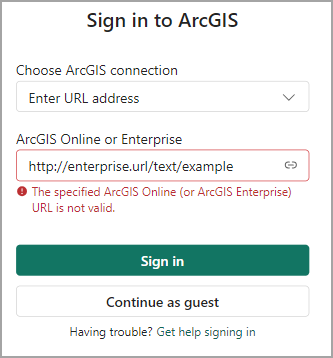
Pour restreindre les demandes d’applications JavaScript provenant de domaines spécifiques, un administrateur ArcGIS Enterprise peut configurer le portail de manière à n’autoriser que les domaines spécifiés en ajoutant leurs noms à la liste des origines autorisées dans les paramètres de sécurité du portail ArcGIS Enterprise. De cette façon, une application inconnue est moins susceptible d’envoyer des commandes malveillantes aux services Web.
Selon la version de ArcGIS Enterprise et la connexion Power BI que vous utilisez, votre administrateur ArcGIS Enterprise peut être amené à activer et configurer le mécanisme CORS pour que ArcGIS for Power BI fonctionne.
Autoriser des origines pour le service Power BI (app.powerbi.com)
Les administrateurs ArcGIS Enterprise doivent configurer les paramètres Allow origins (Autoriser les origines) pour configurer la connexion d’un membre de l’organisation sur ArcGIS Enterprise depuis le service Power BI (app.powerbi.com).
Les domaines suivants doivent être inclus :
- https://arcgis.com
- https://app.powerbi.com
- https://powerbi.com

Pour en savoir plus, reportez-vous à la rubrique Limiter les requêtes inter-domaines vers votre portail.
Autoriser les origines pour Power BI Desktop
Les administrateurs ArcGIS Enterprise doivent configurer les paramètres Allow origins (Autoriser les origines) pour configurer les autorisations d’un membre de l’organisation pour se connecter à ArcGIS Enterprise depuis Power BI Desktop.
Les domaines suivants doivent être inclus :
- https://arcgis.com
- https://app.powerbi.com
- https://powerbi.com
- http://pbi.microsoft.com
- https://pbi.microsoft.com
- ms-pbi://pbi.microsoft.com
- https://ms-pbi.pbi.microsoft.com
Les étapes de configuration varient selon la version de ArcGIS Enterprise que vous utilisez.
Configuration d’un cloud destiné aux agences gouvernementales américaines
Les organisations qui utilisent ArcGIS for Power BI dans un cloud destiné aux agences gouvernementales américaines disposent d’autorisations de domaine spécifiques. Les administrateurs ArcGIS Enterprise doivent configurer les paramètres Allow origins (Autoriser les origines) pour établir les autorisations de connexion d’un membre de l’organisation à ArcGIS Enterprise depuis Power BI Desktop dans un cloud destiné aux agences gouvernemental américaines.
Les domaines suivants doivent être inclus :
- https://arcgis.com
- https://app.powerbigov.us
- https://powerbigov.us
- http://pbi.microsoft.com
- https://pbi.microsoft.com
- ms-pbi://pbi.microsoft.com
- https://ms-pbi.pbi.microsoft.com
Mettre à jour les paramètres d’ArcGIS Enterprise 10.8.1 vers la version 10.9
Les administrateurs d’ArcGIS Enterprise doivent configurer les paramètres Allow origins (Autoriser les origines) lors de la mise à jour d’ArcGIS Enterprise 10.8.1 vers la version 10.9. Pour mettre à jour les paramètre Allow origins (Autoriser les origines), procédez comme suit:
- Vérifiez que vous êtes connecté à votre organisation ArcGIS Enterprise et que vous possédez les privilèges appropriés pour gérer l’organisation.
- Connectez-vous à l’API de partage à l’aide de l’URL https://webadaptorhost.domain.com/webadaptorname/sharing/rest.
Remarque :
Pour ce faire, l’accès HTML à l’API de partage doit être activé. Dans de nombreux environnements sécurisés, l’accès HTML à l’API de partage est restreint. Pour que l’accès HTML à l’API de partage soit activé, la propriété disableServicesDirectory sous https://webadaptorhost.domain.com/webadaptorname/portaladmin/security/config doit avoir pour valeur false. - Une fois connecté, accédez à https://webadaptorhost.domain.com/webadaptorname/sharing/rest/portals/self.
- Au bas de la page, cliquez sur Mettre à jour.
- Faites défiler la page nouvellement chargée et recherchez la case zone de texte Allowed Origins (Origines autorisées).
Les origines sont séparées par une virgule, sans espace, ni guillemet, ni crochet.
- Copiez le texte suivant dans la zone de texte Allowed Origins (Origines autorisées) pour ajouter les origines Power BI :
https://arcgis.com,https://app.powerbi.com,https://powerbi.com,http://pbi.microsoft.com,https://pbi.microsoft.com,ms-pbi://pbi.microsoft.com,https://ms-pbi.pbi.microsoft.com - Cliquez sur Update Organization (Mettre à jour l’organisation).
L’origine Power BI est ajoutée aux origines autorisées. Les modifications prennent immédiatement effet. Vous n’avez pas besoin de redémarrer le portail.
Mettre à jour les paramètres de ArcGIS Enterprise 10.9.1 et versions ultérieures
Pour configurer les paramètres Allow origines (Origines autorisées) pour ArcGIS Enterprise 10.9.1 et versions ultérieures, suivez les instructions figurant dans Limiter les requêtes inter-domaines vers votre portail. La connexion à l’API de partage n’est pas requise.
Configuration système requise
Consultez les sections suivantes pour connaître les logiciels requis, les versions ArcGIS, les navigateurs pris en charge et les systèmes de coordonnées géographiques utilisés par chaque composant.
Logiciels requis et accès
La configuration logicielle suivante est nécessaire pour utiliser ArcGIS for Power BI :
| Composant | Logiciel ou abonnement requis |
|---|---|
ArcGIS for Power BI | Les produits Microsoft Power BI for Desktop, Pro et Premium incluent tous ArcGIS for Power BI. Certaines fonctions requièrent une licence utilisateur de niveau supérieur. |
Versions d’ArcGIS
Reportez-vous à la rubrique Comptes pour des informations sur les comptes d’organisation et les privilèges utilisateur ArcGIS.
ArcGIS for Microsoft prend en charge les versions d’ArcGIS suivantes :
- ArcGIS Online version actuelle
- ArcGIS Enterprise 10.9.1, 11.0, 11.1 ou version ultérieure. Pour plus d’informations, reportez-vous à la page Cycles de vie des produits ArcGIS Enterprise.
- Sur site, via un matériel physique ou un environnement virtualisé.
Remarque :
ArcGIS for Power BI a été testé dans un environnement en ligne uniquement et ne fonctionne pas dans un environnement déconnecté.
Configuration requise pour WebGL
ArcGIS for Power BI est déployé en tant que visualisation principale dans Microsoft Power BI Desktop et le service Power BI (powerbi.com). Pour un fonctionnement correct de ArcGIS for Power BI, Esri suppose une configuration opérationnelle de ces applications. Esri teste ArcGIS for Power BI uniquement dans les environnements logiciels certifiés comme pris en charge par Microsoft Power BI. Tous les environnements pris en charge par Power BI n’ont pas été testés ou certifiés.
La technologie WebGL est intégrée dans les dernières versions des navigateurs de bureau les plus courants. Utilisez Open WebGL pour vérifier si WebGL est activé dans votre navigateur. Pour résoudre les problèmes liés à WebGL, consultez la page Dépannage WebGL. Actualisez votre navigateur car WebGL est une technologie évolutive et chaque nouvelle version du navigateur apporte des améliorations qui optimisent les performances de ArcGIS for Power BI.
Apprenez à vérifier que votre navigateur respecte la configuration requise pour WebGL.
Navigateurs pris en charge
ArcGIS for Power BI prend en charge tous les navigateurs modernes et la version la plus récente des navigateurs suivants :
| Navigateur pris en charge (dernière version) | Inclus avec Power BI pour les utilisateurs Standard | Compte ArcGIS avec ArcGIS Enterprise ou ArcGIS Online |
|---|---|---|
| Chrome | Oui | Oui |
| Firefox | Oui | Oui |
| Safari | Oui | Oui |
| Edge | Oui | Oui* |
* Pour utiliser ArcGIS for Power BI avec ArcGIS Enterprise, vous devez configurer les anciennes versions de Microsoft Edge (avant la version Chromium) de sorte que l’application puisse s’exécuter correctement. ArcGIS for Power BI nécessite un accès Internet. Il ne fonctionne pas en environnement déconnecté. macOS est compatible avec Power BI uniquement dans un environnement en ligne.
Protocoles de chiffrement ArcGIS for Power BI
ArcGIS for Power BI prend en charge les protocoles de chiffrement suivants :
| Environnement ArcGIS for Power BI | SSL 1.0 | SSL 2.0 | SSL 3.0 | TLS 1.0 | TLS 1.1 | TLS 1.2 | TLS 1.3 |
|---|---|---|---|---|---|---|---|
| Service Power BI (powerbi.com) | Non | Non | Non | Oui | Oui | Oui | Non |
Power BI Desktop | Non | Non | Non | Oui | Oui | Oui | Non |
Applications et services pris en charge ArcGIS for Power BI
ArcGIS for Power BI est disponible dans les applications et services suivants :
| Service ou application | Disponibilité |
|---|---|
Power BI Desktop | Oui |
Service Power BI (powerbi.com) | Oui |
Applications mobiles Power BI | Oui. Vous pouvez afficher les cartes créées à l’aide d’un compte d’utilisateur invité. Les cartes renfermant du contenu Premium d’ArcGIS ne sont pas prises en charge dans les environnements mobiles. |
Publication sur le Web Power BI | Oui. Utilisateurs ArcGIS for Microsoft disposant d’un plan Power BI Pro ou Premium et en mesure de publier des rapports, connectés à un compte ArcGIS valide. |
Power BI intégré | Oui. Utilisateurs ArcGIS for Microsoft disposant d’un plan Power BI Pro ou Premium et en mesure de publier des rapports, connectés à un compte ArcGIS valide. |
Intégration du service Power BI (powerbi.com) | Non. |
Serveur de rapports Power BI | Oui, lorsque connecté à un compte ArcGIS Enterprise valide via le serveur de rapports. Cela s’applique uniquement aux environnements en ligne. Cela n’est pris en charge dans un environnement déconnecté ou avec ArcGIS Online. Remarque :L’accès au serveur de rapports avec ArcGIS for Power BI consomme des crédits ArcGIS. |
Dans les services et les applications où ArcGIS for Power BI n’est pas disponible, la visualisation s’affiche sous forme de visuel vide avec le logo Power BI.
Réseaux sécurisés ArcGIS for Power BI
La visualisation ArcGIS for Power BI dépend de plusieurs serveurs hôte et URL externes pour exécuter différentes opérations, dont le géocodage d’adresses, la recherche de points d’intérêt, l’ajout de couches de référence et autres.
Pour s’assurer du bon fonctionnement de ArcGIS for Power BI dans un réseau d’entreprise étroitement sécurisé, vous devez ajouter les URL suivantes à la liste des adresses auxquelles votre réseau peut accéder. Les connexions HTTPS requièrent l'ouverture du port 443.
- https://www.arcgis.com
- https://basemaps.arcgis.com
- https://lacdn.arcgis.com
- https://services1.arcgis.com
- https://services.arcgis.com
- https://static.arcgis.com
- https://utility.arcgis.com
- https://*.tile.openstreetmap.org
- https://tiles.arcgis.com
- https://geocode.arcgis.com
- https://route.arcgis.com
- https://geoenrich.arcgis.com
- https://*amazonaws.com
Remarque :
Certaines couches de référence peuvent être hébergées sur des serveurs non Esri et risquent de ne pas être disponibles si les connexions aux serveurs nonEsri sont bloquées.
Langues prises en charge
ArcGIS for Power BI est disponible dans les langues suivantes.
Langue du composant
Allemand, anglais, arabe, bulgare, catalan, chinois (simplifié), chinois (traditionnel [Taïwan]), coréen, croate, danois, néerlandais, espagnol, estonien, français, finlandais, grec, hébreux, indonésien (Bahasa), italien, japonais, letton, lituanien, norvégien, polonais, portugais (Brésil), portugais (Portugal), roumain, russe, serbe, suédois, tchèque, thaï, turc, ukrainien et vietnamien.
Remarque :
Pour ArcGIS for Power BI, l’environnement Power BI local détermine la langue utilisée. Dans le service Power BI (powerbi.com), ArcGIS for Power BI utilise la même langue que le service. Dans Power BI Desktop, ArcGIS for Power BI utilise la langue du logiciel installé. Si vous utilisez une langue non prise en charge, la visualisation sera en anglais.
La langue utilisée dans la version Windows des compléments est fonction de la configuration de langue du système d’exploitation. Si vous utilisez un paramètre de langue non pris en charge, le complément utilise l'anglais.
Langue de l’aide
La documentation d’aide est disponible en allemand, anglais, chinois (simplifié), espagnol, français, japonais et russe.
Vous avez un commentaire à formuler concernant cette rubrique ?